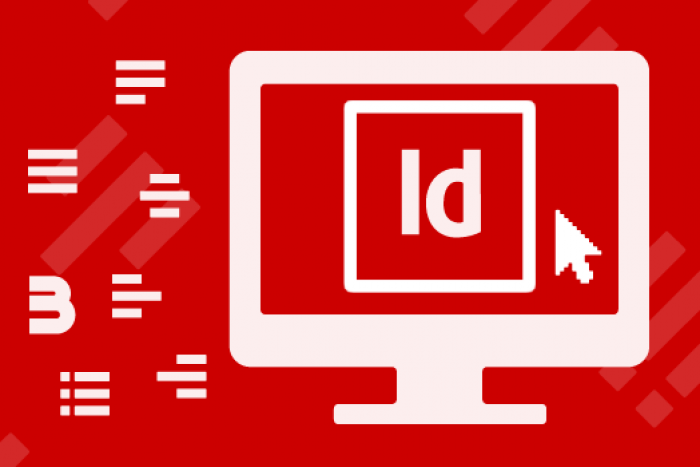
Curso actualmente no disponible
Curso de Maquetación con Adobe InDesign (Madrid)
-
Acabo de terminar este curso y francamente lo he disfrutado un montón. Lo tuve que dejar colgado hace un tiempo y, en esta ocasión, lo he retomado con fuerza. Me ha parecido muy completo y los ejercicios propuestos muy útiles. Antonio, como tutor, muy atento, y su feedback siempre muy completo, súper detallado y con comentarios muy constructivos. La actividad final es muy adecuada, pues aúna todo lo visto durante el curso, y te permite ver realmente los avances que has realizado.
Como me matriculé del curso completo de Maquetador Digital, sigo adelante con el resto de contenidos. En adelante, seguro que me animo a seguir con Photoshop.
← | →
-
El profesor me ha parecido muy profesional, tanto en lo pedagógico como sobre lo que sabe de la materia.
← | →
-
Todo bien.
← | →
Curso
En Madrid ()

¡La formación más completa para aprobar el examen oficial de Adobe Indesign!
-
Tipología
Curso intensivo
-
Horas lectivas
39h
-
Duración
1 Mes
¿Te gustaría dedicarte profesionalmente al diseño gráfico? ¿Quieres aprender a maquetar con Adobe InDesign? El curso Maquetación con Adobe InDesign, ofrecido e impartido por Cálamo & Cran y publicado en el catálogo formativo de emagister.com, te aportará todos los conocimientos y competencias necesarias para que seas capaz de poner en práctica, de manera profesional, creativa y eficaz, técnicas de maquetación utilizando el programa Adobe InDesign.
Esta formación se desarrollará de manera presencial en la ciudad de Madrid, y podrás escoger entre las tres convocatorias propuestas. Cada una de ellas tiene un horario diferente, de manera que podrás elegir si quieres hacer el curso de manera intensiva durante todos los días de la semana o si prefieres asistir a clase sólo un día a la semana alargando la duración de la formación. Si eres trabajador en activo inscrito en el Régimen General de Trabajadores, tendrás la posibilidad de bonificar el curso a través de tu empresa y la Fundación Tripartita, de manera que te saldrá totalmente gratis.
En caso de que estés en situación de desempleo, seas antiguo alumno del centro o estudiante, tengas menos de 26 años o formes parte de una asociación de traducción y corrección, no tendrás que pagar el importe correspondiente a los gastos de matrícula. Al finalizar, recibirás un certificado de asistencia expedido por Cálamo & Cran.
Si te interesa obtener más información, ponte en contacto con nosotros a través de emagister.com y recibirás el dossier informativo sin compromiso alguno.
Información importante
Bonificable:
Curso bonificable para empresas
Si eres trabajador en activo, este curso te puede salir gratis a través de tu empresa.
A tener en cuenta
Mediante el estudio de los contenidos propuestos por el centro, adquirirás nociones generales sobre el espacio de trabajo de InDesign, y te capacitarás para la creación de documentos, manipulación de elementos y gestión de textos e imágenes en este programa. Además, aprenderás a formatear textos, aplicar atributos al párrafo, ajustar imágenes, usar el color y a trabajar con tablas, páginas maestras, técnicas de composición y documentos interactivos, entre otras competencias.
Este curso está dirigido a todas aquellas personas que deseen formarse para poder llevar a cabo profesionalmente trabajos de maquetación utilizando el programa Adobe InDesign.
Es recomendable tener nociones previas de informática para un adecuado seguimiento del curso.
Certificado de aprovechamiento expedido por Cálamo&Cran.
Curso muy práctico donde no solo se aprende el funcionamiento de la herramienta sino el oficio del maquetador. Aprenderás a entender qué quieren los clientes y cómo ofrecérselo.
Te enviaremos por correo electrónico toda la información sobre el curso, precio y fechas. Además, te ofrecemos un servicio de orientación profesional gratuito. ¡Consulta tus dudas a nuestra orientadora!
Opiniones
-
Acabo de terminar este curso y francamente lo he disfrutado un montón. Lo tuve que dejar colgado hace un tiempo y, en esta ocasión, lo he retomado con fuerza. Me ha parecido muy completo y los ejercicios propuestos muy útiles. Antonio, como tutor, muy atento, y su feedback siempre muy completo, súper detallado y con comentarios muy constructivos. La actividad final es muy adecuada, pues aúna todo lo visto durante el curso, y te permite ver realmente los avances que has realizado.
Como me matriculé del curso completo de Maquetador Digital, sigo adelante con el resto de contenidos. En adelante, seguro que me animo a seguir con Photoshop.
← | →
-
El profesor me ha parecido muy profesional, tanto en lo pedagógico como sobre lo que sabe de la materia.
← | →
-
Todo bien.
← | →
Valoración del curso
Lo recomiendan
Valoración del Centro
María Vara
Usuario anónimo
Antiguo alumno
Antiguo alumno
Antiguo alumno
Logros de este Centro
Todos los cursos están actualizados
La valoración media es superior a 3,7
Más de 50 opiniones en los últimos 12 meses
Este centro lleva 21 años en Emagister.
Materias
- Adobe InDesign1
1 alumnos han indicado haber adquirido esta competencia
- Maquetación con Adobe InDesing
33 alumnos han indicado haber adquirido esta competencia
- Espacio de trabajo de InDesign
11 alumnos han indicado haber adquirido esta competencia
- Creación de documentos en Adobe InDesign
11 alumnos han indicado haber adquirido esta competencia
- Manipulación de elementos en Adobe InDesign
11 alumnos han indicado haber adquirido esta competencia
- Textos en InDesign
11 alumnos han indicado haber adquirido esta competencia
- Imágenes en InDesign
11 alumnos han indicado haber adquirido esta competencia
- Navegación por el documento en InDesign
11 alumnos han indicado haber adquirido esta competencia
- Formateo de textos en InDesign
11 alumnos han indicado haber adquirido esta competencia
- Encadenado de textos en InDesign
11 alumnos han indicado haber adquirido esta competencia
- Funciones avanzadas Open Type
11 alumnos han indicado haber adquirido esta competencia
- Atributos de párrafo en Adobe InDesign
11 alumnos han indicado haber adquirido esta competencia
- Correcciones en Adobe InDesign
11 alumnos han indicado haber adquirido esta competencia
- Ajustes de imagen en Adobe InDesign
11 alumnos han indicado haber adquirido esta competencia
- Color en Adobe InDesign
11 alumnos han indicado haber adquirido esta competencia
- Pantones en Adobe InDesign
11 alumnos han indicado haber adquirido esta competencia
- Creación de degradados en Adobe InDesign
11 alumnos han indicado haber adquirido esta competencia
- Páginas maestras en Adobe InDesign
11 alumnos han indicado haber adquirido esta competencia
- InDesign
11 alumnos han indicado haber adquirido esta competencia
- Maquetación
11 alumnos han indicado haber adquirido esta competencia
Profesores

Antonio Ballesteros Querejeta
Profesor de Diseño gráfico
Titulado en diseño grafico y edición electrónica, ha ejercido su profesión ligada al mundo del diseño editorial y web. Ha trabajado para editoriales como Grupo Planeta y Santillana realizando trabajos de freelance. Tras una larga carrera trabajando como director de arte en varias empresas del sector de la publicidad (Vilau media, grupo EITB, televisión pública vasca) decide posicionarse definitivamente como freelance, compaginando su trabajo de diseñador y maquetador gráfico independiente, con el puesto de responsable de usabilidad y arquitectura de la información UX/UI en Rivavelarde studio.

Fernando Salgado
Profesor de maquetación
Diseñador gráfico y especialista en programas de edición.Ha sido ilustrador, muralista, diseñador gráfico, maquetador y rotulista en diferentes publicaciones e instituciones. Además posee una amplia experiencia como profesor de diseño gráfico, maquetación y dibujo.
Temario
UNIDAD DIDÁCTICA 1. INTRODUCCIÓN
1. PRÓLOGO
1.1. La maquetación como oficio
2. INTRODUCCIÓN
2.1. La maquetación dentro del diseño gráfico
2.2. Breve repaso a la informática fundamental
2.3. Resumen de los periféricos de almacenamiento (1)
2.4. Resumen de los periféricos de almacenamiento (2)3. ÁREAS INFORMÁTICAS Y ALGUNAS APLICACIONES (UNA APROXIMACIÓN GENERAL)
3.1. Informática de gestión
3.2. Diseño gráfico 2D
3.3. Diseño 3D4. EL EQUIPO INFORMÁTICO
4.1. Equipo necesario recomendado para maquetación en nivel medio
4.2. Sobre los entornos o plataformas5. INDESIGN
5.1. Para qué se usa InDesign
5.2. Los inicios de InDesign
5.3. ¿Con qué versión de InDesign necesito trabajar?
5.4. La suite de Adobe Creative Studio6. ALTERNATIVAS A INDESIGN
6.1. Affinity Publisher
6.2. ScribusEjercicio 1: agrupa los contenidos
UNIDAD DIDÁCTICA 2. INTERFAZ DE INDESIGN CC
1. INTRODUCCIÓN AL ESPACIO DE TRABAJO
1.1. Creando un nuevo documento simple
2. LA ZONA DE TRABAJO
2.1. Interfaz de usuario
2.2. Hojas y zona de documentos
2.3. Ventanas de documento
2.4. El panel o caja de herramientas
2.5. Las herramientas de selección
2.6. El panel control
2.7. Los paneles3. ORGANIZANDO LOS PANELES
4. EL ESPACIO EXTERIOR DE LA PÁGINA
5. DESPLAZAMIENTO POR EL ÁREA DE TRABAJO
5.1. Las barras de desplazamiento
5.2. La herramienta mano
5.3. Control de avance y retroceso
5.4. El panel páginas6. EL ZOOM
6.1. La barra de aumento de zoom
6.2. La herramienta lupa o zoom
6.3. Modos de visualizar el documentoEjercicio 2: nombra las herramientas de esta unidad
UNIDAD DIDÁCTICA 3. CREANDO DOCUMENTOS Y PRIMEROS OBJETOS EN NUESTRAS MAQUETAS
1. LA CREACIÓN DE DOCUMENTOS
2. NUESTRO PRIMER DOCUMENTO
3. DETALLES DE LOS AJUSTES PREESTABLECIDOS
3.1. El tamaño de la página y su orientación
3.2. Número de páginas
3.3. Columnas y medianil
3.4. Los márgenes del documento
3.5. El sangrado en el documento4. AJUSTAR EL DOCUMENTO
5. NUEVOS MÁRGENES Y COLUMNAS
6. TRABAJANDO CON LAS PÁGINAS
6.1. Añadir páginas
6.2. Duplicar páginas
6.3. Mover páginas
6.4. Eliminar páginas
6.5. Editar tamaño de la página7. TRABAJANDO CON GUÍAS
7.1. Los distintos tipos de guías: Guías de regla, guías de márgenes y columnas, y guías inteligentes
7.2. Cuadrículas: Cuadrícula base y cuadrícula de documento8. LOS PRIMEROS CONTENIDOS
8.1. Insertar texto
8.2. Insertar imágenesEjercicio 3: nuestro primer documento
UNIDAD DIDÁCTICA 4. EL TEXTO: CONCEPTOS Y HERRAMIENTAS
1. EL TRABAJO SOBRE TEXTOS
1.1. Añadiendo el texto
1.2. Modos de selección del texto
1.3. Formatear un texto
1.4. Partición o separación de palabras
1.5. Las tabulaciones: componer columnas con tabuladores
1.6. Los estilos para textos
1.7. Atributos de los estilos de párrafo2. COMPORTAMIENTO DEL TEXTO EN LAS PÁGINAS Y EN LOS MARCOS DE TEXTO
3. EL CEÑIDO DEL TEXTO
3.1. El texto sin ceñir o superpuesto
3.2. Ceñido respecto a una caja o cuadro delimitador
3.3. Contorneo a una imagen recortada4. OTRAS HERRAMIENTAS PARA TEXTOS
4.1. Los pies de fotos o de ilustración
4.2. Pictogramas o glifos
4.3. Buscar y reemplazar
4.4. Mostrar los invisibles o caracteres ocultos
4.5. Revisión ortográficaEjercicio 4: trasteando con el texto
UNIDAD DIDÁCTICA 5. IMÁGENES Y CONTROL DE ELEMENTOS
1. IMÁGENES
1.1. Tipos de imágenes: Imágenes vectoriales y mapa de bits
1.2. Cómo se visualizan
1.3. Modo de color
1.4. La resolución de los gráficos (1)
1.5. La resolución de los gráficos (2)
1.6. Formatos de las imágenes
1.7. Insertando o colocando (otra vez) imágenes
1.8. Ajustando el contenido gráfico2. PROPIEDADES FÍSICAS DE LOS OBJETOS
2.1. Propiedades "externas" de la caja
2.2. Propiedades "internas" de la caja
2.3. Control de imágenes
2.4. Herramientas complementarias: manipular con precisión
2.5. Duplicación y duplicación múltiple
2.6. El apilamiento o disposiciónEjercicio 5: control de elementos
UNIDAD DIDÁCTICA 6. COLOR Y ARTES GRÁFICAS
1. TEORÍA DEL COLOR
1.1. Modelos de color
1.2. Las tintas planas: los Pantone
1.3. La gestión del color2. FOTOMECÁNICA: LA SEPARACIÓN DEL COLOR
2.1. La razón de la separación del color
2.2. El proceso de la separación (1)
2.3. El proceso de la separación (2)3. APLICANDO Y CREANDO COLORES
3.1. Aplicación de colores: paleta de muestras
3.2. Creación de colores
3.3. Los degradados
3.4. Administrando las muestras de colorEjercicio 6: sopa de términos
Ejercicio 7: relaciona las columnas
Ejercicio 8: jugando con el colorUNIDAD DIDÁCTICA 7. MAQUETACIÓN
1. LAS HERRAMIENTAS DE MAQUETACIÓN Y COMPOSICIÓN
2. LAS PÁGINAS MAESTRAS
2.1. Crear una página maestra
2.2. Consideraciones de las páginas maestras
2.3. Modificación y actualización de elementos basados en página maestra
2.4. Paginación del documento
2.5. Encabezados dinámicos en páginas maestras3. COMPONER CON TABLAS
3.1. Creación y configuración de una tabla
3.2. Seleccionando celdas, filas y columnas
3.3. Atributos de celda y tipográficos
3.4. Insertar y suprimir filas o columnas; combinar celdas
3.5. Atributos de las líneas de las celdas filas y columnas
3.6. Opciones de la tabla
3.7. Opciones y atributos de la celda
3.8. Importación de tablas
3.9. El trabajo con capasEjercicio 9: tablas, contorneos y páginas maestras
UNIDAD DIDÁCTICA 8. FUNCIONES AVANZADAS DE COMPOSICIÓN
1. HERRAMIENTAS DE TRAZADO
1.1. Trazar a mano alzada: herramienta lápiz
1.2. Trazado con nodos
1.3. Crear objetos complejos: funciones booleanas2. EFECTOS ESPECIALES CON TEXTOS
2.1. Rótulos con degradado
2.2. Texto trazado o vectorizado
2.3. Rótulos con imágenes
2.4. Manipulación vectorial de un rótulo
2.5. Trayectos de texto3. OTRAS FUNCIONES AVANZADAS
3.1. Trabajo avanzado con guías (repaso)
4. EFECTOS ESPECIALES CON ELEMENTOS
4.1. Efectos de transparencia
4.2. Efecto de sombra paralela
4.3. Otros efectos sobre elementos
4.4. Estilos de objetoEjercicio 10: jugar con los nodos
Ejercicio 11: dando diseño a nuestra maquetaUNIDAD DIDÁCTICA 9. HERRAMIENTAS DE AYUDA EN LA PRODUCCIÓN
1. RECURSOS COMPLEMENTARIOS
2. PLANTILLAS
3. LAS BIBLIOTECAS
4. LAS BIBLIOTECAS LOCALES
4.1. Crear una biblioteca local
4.2. Añadiendo elementos a cualquier biblioteca
4.3. Clasificar elementos
4.4. Buscar elementos
4.5. Añadir elementos a las páginas5. MAQUETACIÓN DE DOCUMENTOS EXTENSOS
5.1. Los libros
5.2. Crear un nuevo libro
5.3. Añadiendo capítulos
5.4. Sincronizar capítulos
5.5. Imprimir y exportar libros6. NOTAS A PIE DE PÁGINA
6.1. Insertar una nota a pie de página
6.2. Modificando el aspecto de las notas
6.3. Numeración y formato de las notas
6.4. Maquetación de las notas7. LOS ÍNDICES
7.1. Definir un índice de capítulos
7.2. Crear un índice de capítulosEjercicio 12: creando una plantilla
Ejercicio 13: crear un índiceUNIDAD DIDÁCTICA 10. DOCUMENTOS PARA OTROS FINES: FORMATOS PARA EXPORTACIÓN E IMPRESIÓN
1. FORMATOS PARA EXPORTACIÓN
1.1. Exportación como texto
1.2. Exportación para versiones anteriores
1.3. Exportación como imagen
1.4. Exportar para la web2. LA IMPRESIÓN: AJUSTES DE SALIDA
2.1. Comprobaciones previas: revisión de vínculos
2.2. Comprobación de fuentes
2.3. Ajustes de impresión
2.4. Entregar una maqueta "en abierto" (1)
2.5. Entregar una maqueta "en abierto" (2)
2.6. Entregar como PDF (1)
2.7. Entregar como PDF (2)Ejercicio 14: exportando, reúne para impresión y exporta
UNIDAD DIDÁCTICA 11. DECISIONES EN EL DISEÑO
1. NOCIONES DE COMPOSICIÓN, TIPOGRAFÍA Y LEGIBILIDAD
1.1. Nociones de tipografía (1)
1.2. Nociones de tipografía (2)
1.3. Algunos detalles evidentes a tener en cuenta
1.4. Parámetros numéricos
1.5. Nociones de distribución de elementos en página
1.6. Sobre márgenes y caja de composición2. IMPORTANCIA DEL PAPEL: TIPOS DE PAPEL
Ejercicio 15: agrupa los términos
UNIDAD DIDÁCTICA 12. ORIENTACIÓN PROFESIONAL
1. CUESTIONES LABORALES
1.1. Una visión general
2. TRABAJAR COMO MAQUETADOR AUTÓNOMO
3. LAS HERRAMIENTAS DE TRABAJO
3.1. Manuales y recursos
3.2. Herramientas informáticas4. LA CAMPAÑA DE PROMOCIÓN PERSONAL
4.1. El currículo
4.2. La planificación
4.3. La persistencia5. EL LIBRO DE ESTILO
6. CONCLUSIONES
Práctica final: diseña tu revista (opción 1)
Práctica final: diseña tu revista desde cero (opción 2)Curso de Maquetación con Adobe InDesign (Madrid)
360 € IVA inc.Añade cursos similares
y compara para elegir mejor{title}{centerName}{price}{price} {priceBeforeDiscount} {taxCaption}Formación por temáticas
Cursos de Administración de empresas Cursos de Administración pública Cursos de Arte, diseño y estética Cursos de Ciencias Cursos de Comunicación y marketing Cursos de Cultura y humanidades Cursos de Deportes y ocio Cursos de Derecho Cursos de Educación Cursos de Hostelería y turismo Cursos de Idiomas Cursos de Industria Cursos de Informática Cursos de Inmobiliaria y construcción Cursos de Logística y transporte Cursos de Salud Cursos de Sector financiero Cursos de Seguridad - Maquetación con Adobe InDesing













